ESET MSP Administrator mit ESET PROTECT On-Prem synchronisieren
Voraussetzungen
•ESET LiveGuard Advanced-Lizenz in Ihrem ESET MSP Administrator-Benutzerkonto
•ESET PROTECT On-Prem muss angewendet sein
•Sie benötigen eine funktionierende Verbindung zwischen dem ESET PROTECT Server und dem ESET MSP Administrator-Portal.
Falls Sie Ihr EBA-Konto bereits in ihre ESET PROTECT importiert haben, klicken Sie im Bereich Lizenzverwaltung auf Synchronisieren, um die Lizenzinformationen in der Web-Konsole zu aktualisieren. Sie müssen Ihre ESET MSP Administrator-Anmeldeinformationen nicht erneut hinzufügen. |
Synchronisierung
1.Loggen Sie sich als Administrator oder anderer Benutzer mit ausreichenden Berechtigungen in Ihre ESET PROTECT-Web-Konsole ein.
2.Klicken Sie auf Mehr > Lizenzmanagement > Aktionen > Lizenz hinzufügen aus.
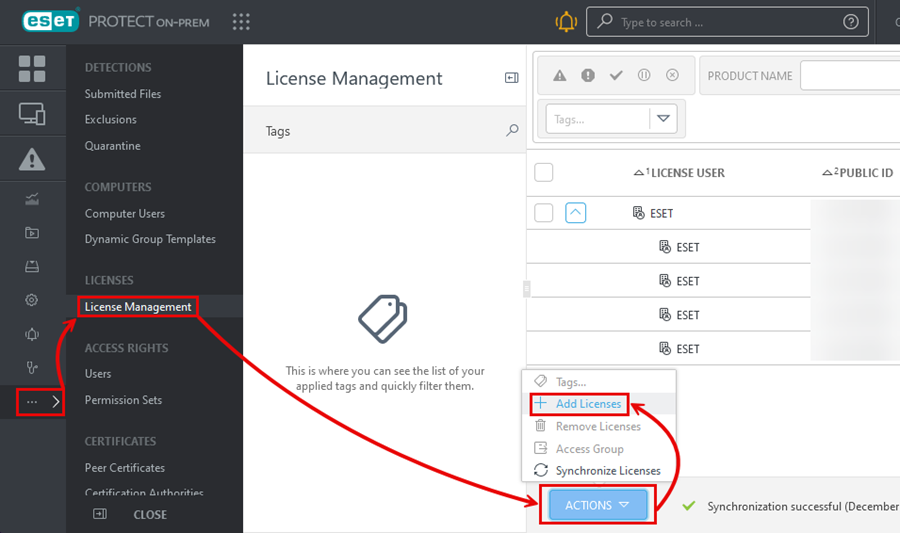
3.Wählen Sie ESET Business Account oder ESET MSP Administrator Anmeldung aus und geben Sie Ihre ESET MSP Administrator Kontoinformationen ein.
4.Klicken Sie auf Lizenzen hinzufügen, um all Ihre Lizenzen von Ihrem Account ESET PROTECT On-Prem hinzuzufügen.
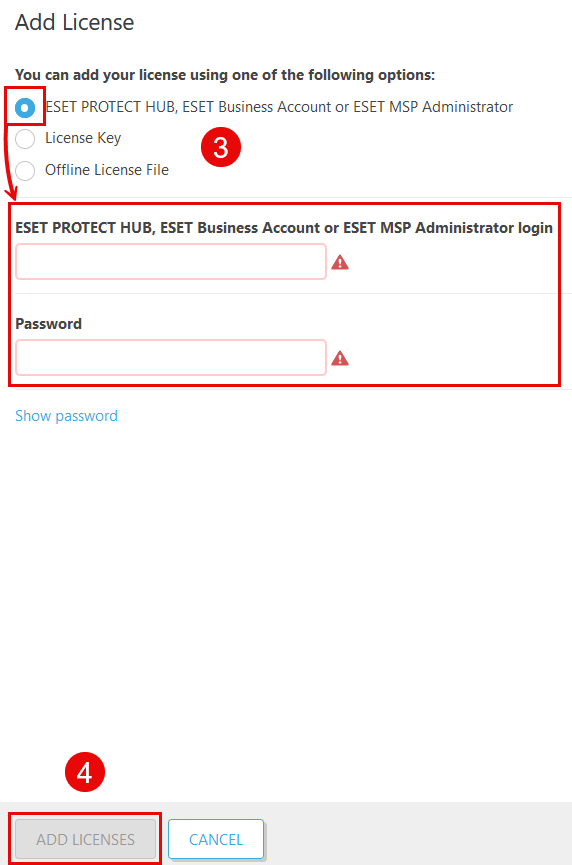
Wenn Sie den ESET LiveGuard Advanced-Lizenzschlüssel direkt in die Web-Konsole importieren, wird der folgende Fehler angezeigt: „Fehler beim Hinzufügen einer Lizenz mit einem Lizenzschlüssel: Lizenz wurde für ein Produkt ausgestellt das nicht mit ESET PROTECT On-Prem verwaltet werden kann. Geben Sie eine andere Lizenz ein.“ Importieren Sie die ESET LiveGuard Advanced-Lizenz immer über EBA oder ESET MSP Administrator. |
